ad blue JEEP RENEGADE 2018 Kezelési és karbantartási útmutató (in Hungarian)
[x] Cancel search | Manufacturer: JEEP, Model Year: 2018, Model line: RENEGADE, Model: JEEP RENEGADE 2018Pages: 380, PDF Size: 6.29 MB
Page 315 of 380
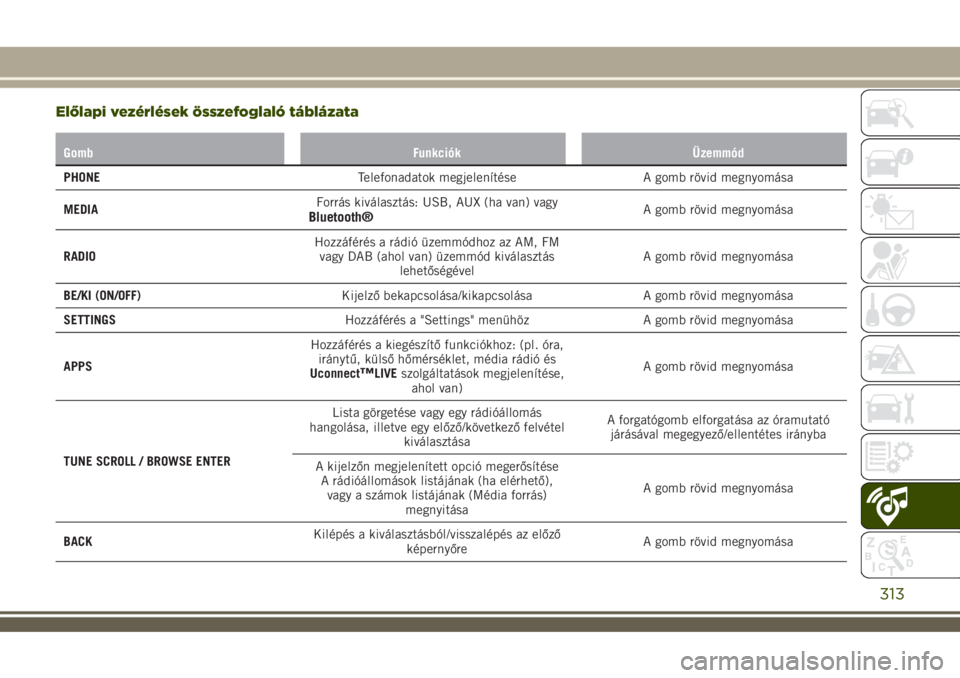
Előlapi vezérlések összefoglaló táblázata
Gomb Funkciók Üzemmód
PHONETelefonadatok megjelenítése A gomb rövid megnyomása
MEDIAForrás kiválasztás: USB, AUX (ha van) vagy
Bluetooth®A gomb rövid megnyomása
RADIOHozzáférés a rádió üzemmódhoz az AM, FM
vagy DAB (ahol van) üzemmód kiválasztás
lehetőségévelA gomb rövid megnyomása
BE/KI (ON/OFF)Kijelző bekapcsolása/kikapcsolása A gomb rövid megnyomása
SETTINGSHozzáférés a "Settings" menühöz A gomb rövid megnyomása
APPSHozzáférés a kiegészítő funkciókhoz: (pl. óra,
iránytű, külső hőmérséklet, média rádió és
Uconnect
™LIVEszolgáltatások megjelenítése,
ahol van)A gomb rövid megnyomása
TUNE SCROLL / BROWSE ENTERLista görgetése vagy egy rádióállomás
hangolása, illetve egy előző/következő felvétel
kiválasztásaA forgatógomb elforgatása az óramutató
járásával megegyező/ellentétes irányba
A kijelzőn megjelenített opció megerősítése
A rádióállomások listájának (ha elérhető),
vagy a számok listájának (Média forrás)
megnyitásaA gomb rövid megnyomása
BACKKilépés a kiválasztásból/visszalépés az előző
képernyőreA gomb rövid megnyomása
313
Page 321 of 380

"TOUCH SCREEN" FUNKCIÓ
A rendszer a „touch screen”
(érintőképernyő) funkciót használja: a
különböző funkciók használatához
nyomjuk meg a kijelzőn megjelenő
grafikus gombokat.
Egy kiválasztás megerősítéséheznyomjuk
meg az „OK” grafikus gombot.
Az előző képernyőre való visszatéréshez
nyomjuk meg a
(Delete) grafikus
gombot vagy az aktív képernyő alján lévő
/Done gombot.
USB / AUX TARTÓ
A gépkocsin a középalagúton elhelyezve
található egy USB port/AUX csatlakozó
(ha van)
RÁDIÓ ÜZEMMÓD
Miután kiválasztottuk a kívánt rádióadót,
a kijelzőn a következő információk
jelennek meg:
A felső részen: a tárolt rádióadók (preset)
listájának megjelenítése, az éppen
hallható rádióadó kiemelésre kerül.
A középső részen: az éppen hallható
rádióállomás nevének megjelenítése és
/grafikus gombok az előző vagy
a következő állomás kiválasztásához.Az alsó részen: a következő grafikai
gombok megjelenése:
„Browse": az elérhető rádióállomások
listája;
„AM/FM", „AM/DAB", „FM/DAB": a
kívánt frekvenciasáv kiválasztása (a
kiválasztott hullámsávtól függően
újrakonfigurálódó grafikai gomb: AM, FM
vagy DAB);
„Tune” : a rádióállomás manuális
keresése (DAB rádióknál nincs);
„Info": további információk az épp
hallható forrásról;
„Audio": belépés az „Audio Settings"
képernyőre.
Audio menü
Az „Audio” menün keresztül a következő
beállítások elvégzésére van lehetőség:
„Equalizer” (egyes változatoknál);"Balance/Fade" (a hang jobb-bal és
elülső-hátsó kiegyenlítésének beállítása);
"Volume/Speed" (kivéve a HI-FI
berendezéses verziókat) a hang
automatikus vezérlése a sebesség
függvényében;
„Loudness” (egyes változatoknál);„Auto-On Radio” (lehetővé teszi annak
kiválasztását, hogy a rádió a
gyújtáskapcsoló MAR állásba
kapcsolásakor miként viselkedjen).
MEDIA ÜZEMMÓD
FIGYELMEZTETÉS Előfordulhat, hogy
a hordozható készülékeken lévő
alkalmazások használata nem
kompatibilis aBluetooth™rendszerrel.
Műsorszám kiválasztása (böngészés)
Bekapcsolt Media üzemmód esetén az
előző/következő műsorszám lejátszásához
nyomjuk meg a
/grafikus
gombokat, vagy a műsorszám gyors
visszaforgatásához/előreforgatásához
nyomjuk meg és tartsuk megnyomva a
/gombokat.
MEGJEGYZÉS Olyan, a rendszer által
nem támogatott nyelvek esetén, amelyek
különleges karaktereket tartalmaznak (pl.
görög), a billentyűzet nem áll
rendelkezésre. Ilyen esetekben ez a
funkció korlátozott.
Bluetooth TÁMOGATÁS
Egy audiokészülék párosításaBluetooth®
A következők szerint járjunk el:
a készüléken aktiválja aBluetooth®
funkciót;
nyomjuk meg a MEDIA gombot az
előlapon;
aktív „Media” hangforrás esetén
nyomjuk meg a „Source” grafikus
gombot;
319
Page 322 of 380

válasszuk ki aBluetooth®média
hangforrást;
nyomjuk meg az „Add Device”
grafikus gombot;
keressük meg aBluetooth™
audiokészüléken aUconnect®készüléket
(a párosítási fázis során a kijelzőn
megjelenik egy képernyő, amely a
művelet előrehaladását mutatja);
amikor az audiokészülék kéri, írjuk be
a rendszer kijelzőjén megjelenő PIN
kódot, vagy erősítsük meg a készüléken a
megjelenő PIN kódot;
amikor a párosítási eljárás sikeresen
lezárul, a kijelzőn megjelenik egy
képernyő. A kérdésre a „Yes” választ
adva aBluetooth®audiokészülék
előnyben részesítettként kerül tárolásra (a
készülék prioritást élvez a később
párosított többi készülékhez képest). Ha
a „No” választ adjuk, a prioritás a
csatlakoztatási sorrend alapján kerül
meghatározásra. Az utoljára
csatlakoztatott készüléknek lesz a
legmagasabb a prioritása;
egy audiokészülék regisztrálása az
előlapon lévőPHONE gomb
megnyomásával és a „Settings” opció
kiválasztásával, illetve a „Settings”
menüben a „Phone/Bluetooth” opció
kiválasztásával is történhet.
FIGYELMEZTETÉS Amennyiben
megszakad aBluetooth®kapcsolat a
mobiltelefon és a rendszer között,
tanulmányozzuk a mobiltelefon
kezelési útmutatóját.
TELEFON ÜZEMMÓD
Telefonos üzemmód bekapcsolása:
nyomjuk meg a homlokzati panelen a
PHONE nyomógombot.
A kijelzőn megjelenő grafikus gombokkal
a következőkre van lehetőség:
telefonszám tárcsázása (a kijelzőn lévő
grafikus billentyűzet használatával);
a mobiltelefon telefonkönyvében
található bejegyzések megjelenítése és
hívása;
a hívásnaplóban szereplő bejegyzések
megjelenítése és hívása;
legfeljebb 10 telefon/audiokészülék
párosítása azok hozzáférésének és
csatlakoztatásának megkönnyítése és
meggyorsítása érdekében;
a hívások továbbítása a rendszerről a
mobiltelefonra és fordítva, valamint a
berendezéshez tartozó mikrofon
hangjának elnémítása a bizalmas
beszélgetésekhez.
MEGJEGYZÉS: A mobiltelefon hangja a
jármű audioberendezésén keresztül
hallható: a TELEFON funkcióhasználatakor a rendszer automatikusan
elnémítja a rendszer hangját.
MEGJEGYZÉS: A kompatibilis
mobiltelefonok és a támogatott
műveletek listájának megismeréséhez
tanulmányozzuk a www.driveuconnect.eu
webhelyet
Mobiltelefon párosítása
Az alábbiak szerint járjon el:
aktiváljuk a mobiltelefonon a
Bluetooth®funkciót;
nyomjuk meg aPHONE gombot az
előlapon;
ha a rendszerben még nincs egyetlen
regisztrált telefon sem, a kijelzőn
megjelenik egy megfelelő képernyő;
válasszuk ki a „Yes" lehetőséget a
regisztrálási eljárás elkezdéséhez, majd
keressük meg a mobiltelefonon a
Uconnect™eszközt (ha a „No"
lehetőséget választjuk, a Telefon fő
képernyője jelenik meg);
a mobiltelefon kérésére a telefon
billentyűzetével írjuk be a rendszer
kijelzőjén látható PIN kódot, vagy
erősítsük meg a mobiltelefonon a
megjelenő PIN kódot;
a „Phone” képernyőről a „Settings”
grafikus gomb megnyomásával mindig
lehet mobiltelefont regisztrálni: nyomjuk
meg az „Add Device” grafikus gombot és
járjunk el a fenti pontban leírtak szerint.
320
MULTIMÉDIA
Page 323 of 380
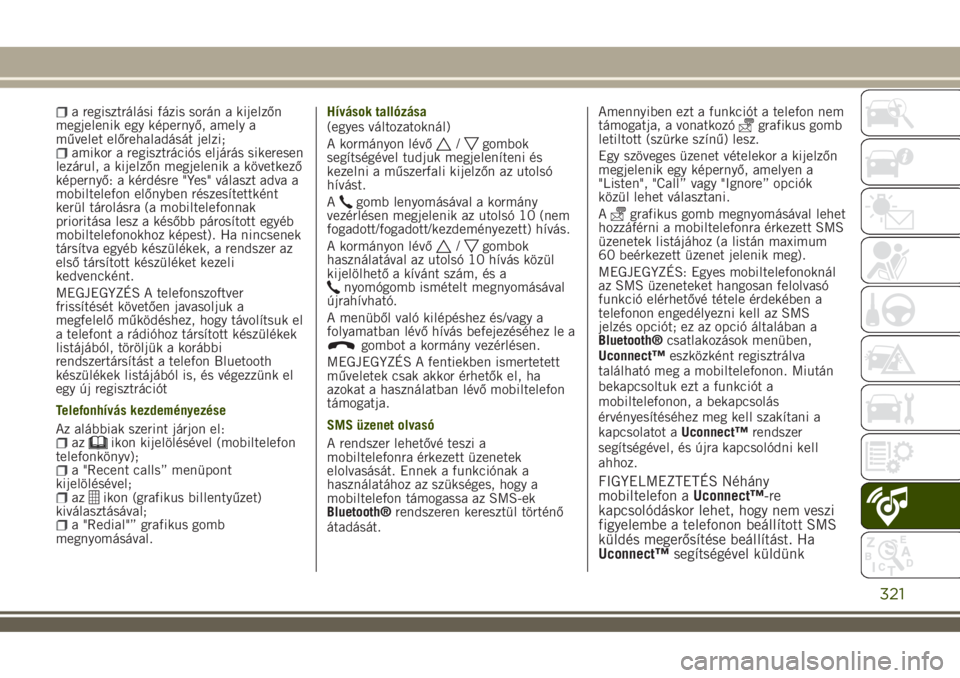
a regisztrálási fázis során a kijelzőn
megjelenik egy képernyő, amely a
művelet előrehaladását jelzi;
amikor a regisztrációs eljárás sikeresen
lezárul, a kijelzőn megjelenik a következő
képernyő: a kérdésre "Yes" választ adva a
mobiltelefon előnyben részesítettként
kerül tárolásra (a mobiltelefonnak
prioritása lesz a később párosított egyéb
mobiltelefonokhoz képest). Ha nincsenek
társítva egyéb készülékek, a rendszer az
első társított készüléket kezeli
kedvencként.
MEGJEGYZÉS A telefonszoftver
frissítését követően javasoljuk a
megfelelő működéshez, hogy távolítsuk el
a telefont a rádióhoz társított készülékek
listájából, töröljük a korábbi
rendszertársítást a telefon Bluetooth
készülékek listájából is, és végezzünk el
egy új regisztrációt
Telefonhívás kezdeményezése
Az alábbiak szerint járjon el:
azikon kijelölésével (mobiltelefon
telefonkönyv);
a "Recent calls” menüpont
kijelölésével;
azikon (grafikus billentyűzet)
kiválasztásával;
a "Redial"” grafikus gomb
megnyomásával.Hívások tallózása
(egyes változatoknál)
A kormányon lévő
/gombok
segítségével tudjuk megjeleníteni és
kezelni a műszerfali kijelzőn az utolsó
hívást.
A
gomb lenyomásával a kormány
vezérlésen megjelenik az utolsó 10 (nem
fogadott/fogadott/kezdeményezett) hívás.
A kormányon lévő
/gombok
használatával az utolsó 10 hívás közül
kijelölhető a kívánt szám, és a
nyomógomb ismételt megnyomásával
újrahívható.
A menüből való kilépéshez és/vagy a
folyamatban lévő hívás befejezéséhez le a
gombot a kormány vezérlésen.
MEGJEGYZÉS A fentiekben ismertetett
műveletek csak akkor érhetők el, ha
azokat a használatban lévő mobiltelefon
támogatja.
SMS üzenet olvasó
A rendszer lehetővé teszi a
mobiltelefonra érkezett üzenetek
elolvasását. Ennek a funkciónak a
használatához az szükséges, hogy a
mobiltelefon támogassa az SMS-ek
Bluetooth®rendszeren keresztül történő
átadását.Amennyiben ezt a funkciót a telefon nem
támogatja, a vonatkozó
grafikus gomb
letiltott (szürke színű) lesz.
Egy szöveges üzenet vételekor a kijelzőn
megjelenik egy képernyő, amelyen a
"Listen", "Call” vagy "Ignore” opciók
közül lehet választani.
A
grafikus gomb megnyomásával lehet
hozzáférni a mobiltelefonra érkezett SMS
üzenetek listájához (a listán maximum
60 beérkezett üzenet jelenik meg).
MEGJEGYZÉS: Egyes mobiltelefonoknál
az SMS üzeneteket hangosan felolvasó
funkció elérhetővé tétele érdekében a
telefonon engedélyezni kell az SMS
jelzés opciót; ez az opció általában a
Bluetooth®csatlakozások menüben,
Uconnect™eszközként regisztrálva
található meg a mobiltelefonon. Miután
bekapcsoltuk ezt a funkciót a
mobiltelefonon, a bekapcsolás
érvényesítéséhez meg kell szakítani a
kapcsolatot aUconnect™rendszer
segítségével, és újra kapcsolódni kell
ahhoz.
FIGYELMEZTETÉS Néhány
mobiltelefon aUconnect™-re
kapcsolódáskor lehet, hogy nem veszi
figyelembe a telefonon beállított SMS
küldés megerősítése beállítást. Ha
Uconnect™segítségével küldünk
321
Page 324 of 380

SMS-t, lehet, hogy plusz költség merül
fel a telefonról küldött SMS
megerősítési igény miatt. A fentiekkel
kapcsolatos bármilyen probléma esetén
forduljunk a telefonszolgáltatóhoz.
SMS üzenet opciók
A rendszer a memóriájában előre
meghatározott SMS üzeneteket tárol,
amelyek elküldhetők egy beérkezett
üzenetre válaszként vagy új üzenetként:
IgenNemOkay.I can't talk right now.Call me.I'll call you later.I’m on my way.KöszönjükI'll be lateStuck in traffic.Start without me.Where are you?Are you there yet?I need directions.I'm lostSee you later.I will be 5 (or 10, 15, 20, 25, 30, 45,
60)* minutes late
See you in 5 (or 10, 15, 20, 25, 30,
45, 60)* minutes(*) Kizárólag a felsorolt számokat
alkalmazzuk, különben a rendszer nem
értelmezi az üzenetet.
MEGJEGYZÉS A hangutasítások
segítségével történő SMS küldés
módjának részleteinek megismeréséhez
kövessük az arra vonatkozó bekezdésben
leírtakat.
Uconnect™LIVE szolgáltatások(egyes változatoknál)
Az APPS gomb megnyomásával
léphetünk a menübe, ahol a rendszer
összes alkalmazási funkciója
megtalálható, mint pl.: Beállítások,
Iránytű (ha rendelkezésre áll a navigációs
rendszer),Uconnect™LIVEalkalmazások.
Ha látható aUconnect™ikon, a rendszer
alkalmas a kapcsolódó szolgáltatások
igénybevételére, és a gépkocsi
hatékonyabb és fejlettebb használata
érdekében lehetővé teszi az alkalmazások
közvetlenül a rádión keresztül történő
használását. Az alkalmazási funkciók
megléte a gépkocsi konfigurációjától és a
piactól függ.
AUconnect™LIVEszolgáltatások
használatához a következők szükségesek:
töltsük le azApp Uconnect™LIVE
alkalmazást: „App Store” vagy „Google
play” oldalakról a kompatibilis
okostelefonunkra, és ellenőrizzük, hogy
engedélyezett-e az adatkapcsolat
regisztráljunk azApp Uconnect™LIVE
felületen, a www.driveuconnect.eu vagy a
www.jeep-official.it honlapon.
indítsuk el az okostelefonunkon azApp
Uconnect™LIVEalkalmazást, és írjuk be a
saját azonosító adatainkat.
Az adott piacokon elérhető
szolgáltatásokra vonatkozó további
információkért tanulmányozzuk a
www.driveuconnect.eu honlapot
A gépkocsiban végrehajtott első belépés
AUconnect™LIVEalkalmazás elindítása
és az adataink beírása után a
Uconnect™LIVEszolgáltatásokhoz az
autóban történő hozzáférés érdekében
végezzük el aBluetooth®rendszer
segítségével a párosítást az
okostelefonunk és a rendszer között, a
"Mobiltelefon regisztrálása" fejezetben
leírtak szerint. A támogatott telefonok
listáját a www.driveuconnect.eu
webhelyen találjuk
A társítást követően, a kijelzőn a
Uconnect™ikont megnyomva hozzá lehet
férni a kapcsolódó szolgáltatásokhoz.
Amikor az aktiválási folyamat
befejeződött, a kijelzőn egy arra
vonatkozó üzenet jelenik meg. Személyes
profilt igénylő szolgáltatások esetén a
saját fiókjainkba való belépés azApp
Uconnect™LIVEvagy a
322
MULTIMÉDIA
Page 325 of 380
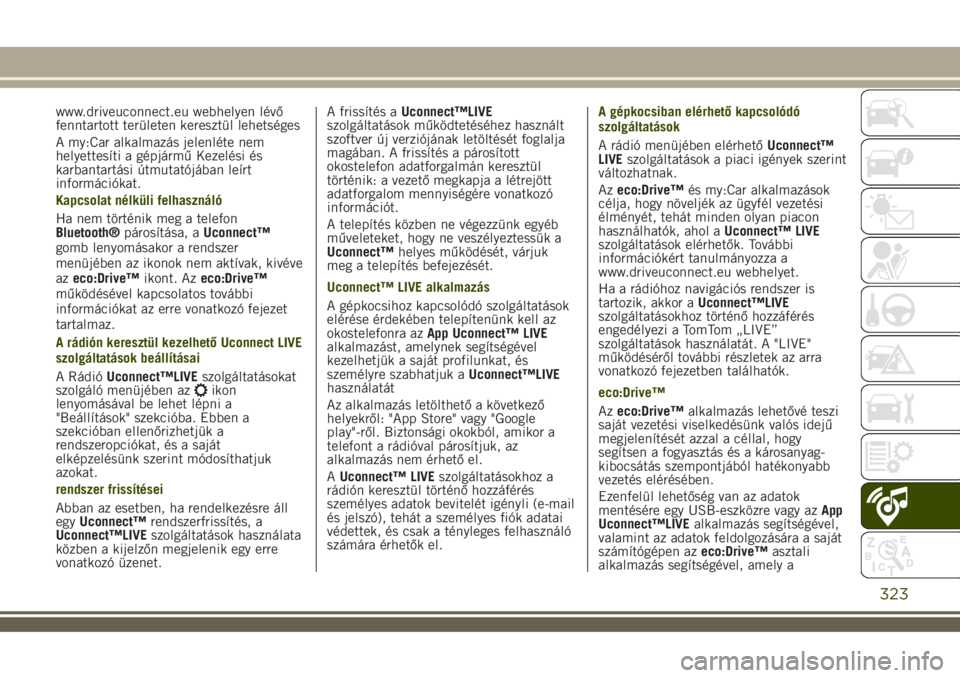
www.driveuconnect.eu webhelyen lévő
fenntartott területen keresztül lehetséges
A my:Car alkalmazás jelenléte nem
helyettesíti a gépjármű Kezelési és
karbantartási útmutatójában leírt
információkat.
Kapcsolat nélküli felhasználó
Ha nem történik meg a telefon
Bluetooth®párosítása, aUconnect™
gomb lenyomásakor a rendszer
menüjében az ikonok nem aktívak, kivéve
azeco:Drive™ikont. Azeco:Drive™
működésével kapcsolatos további
információkat az erre vonatkozó fejezet
tartalmaz.
A rádión keresztül kezelhető Uconnect LIVE
szolgáltatások beállításai
A RádióUconnect™LIVEszolgáltatásokat
szolgáló menüjében az
ikon
lenyomásával be lehet lépni a
"Beállítások" szekcióba. Ebben a
szekcióban ellenőrizhetjük a
rendszeropciókat, és a saját
elképzelésünk szerint módosíthatjuk
azokat.
rendszer frissítései
Abban az esetben, ha rendelkezésre áll
egyUconnect™rendszerfrissítés, a
Uconnect™LIVEszolgáltatások használata
közben a kijelzőn megjelenik egy erre
vonatkozó üzenet.A frissítés aUconnect™LIVE
szolgáltatások működtetéséhez használt
szoftver új verziójának letöltését foglalja
magában. A frissítés a párosított
okostelefon adatforgalmán keresztül
történik: a vezető megkapja a létrejött
adatforgalom mennyiségére vonatkozó
információt.
A telepítés közben ne végezzünk egyéb
műveleteket, hogy ne veszélyeztessük a
Uconnect™helyes működését, várjuk
meg a telepítés befejezését.
Uconnect™ LIVE alkalmazás
A gépkocsihoz kapcsolódó szolgáltatások
elérése érdekében telepítenünk kell az
okostelefonra azApp Uconnect™ LIVE
alkalmazást, amelynek segítségével
kezelhetjük a saját profilunkat, és
személyre szabhatjuk aUconnect™LIVE
használatát
Az alkalmazás letölthető a következő
helyekről: "App Store" vagy "Google
play"-ről. Biztonsági okokból, amikor a
telefont a rádióval párosítjuk, az
alkalmazás nem érhető el.
AUconnect™ LIVEszolgáltatásokhoz a
rádión keresztül történő hozzáférés
személyes adatok bevitelét igényli (e-mail
és jelszó), tehát a személyes fiók adatai
védettek, és csak a tényleges felhasználó
számára érhetők el.A gépkocsiban elérhető kapcsolódó
szolgáltatások
A rádió menüjében elérhetőUconnect™
LIVEszolgáltatások a piaci igények szerint
változhatnak.
Azeco:Drive™és my:Car alkalmazások
célja, hogy növeljék az ügyfél vezetési
élményét, tehát minden olyan piacon
használhatók, ahol aUconnect™ LIVE
szolgáltatások elérhetők. További
információkért tanulmányozza a
www.driveuconnect.eu webhelyet.
Ha a rádióhoz navigációs rendszer is
tartozik, akkor aUconnect™LIVE
szolgáltatásokhoz történő hozzáférés
engedélyezi a TomTom „LIVE”
szolgáltatások használatát. A "LIVE"
működéséről további részletek az arra
vonatkozó fejezetben találhatók.
eco:Drive™
Azeco:Drive™alkalmazás lehetővé teszi
saját vezetési viselkedésünk valós idejű
megjelenítését azzal a céllal, hogy
segítsen a fogyasztás és a károsanyag-
kibocsátás szempontjából hatékonyabb
vezetés elérésében.
Ezenfelül lehetőség van az adatok
mentésére egy USB-eszközre vagy azApp
Uconnect™LIVEalkalmazás segítségével,
valamint az adatok feldolgozására a saját
számítógépen azeco:Drive™asztali
alkalmazás segítségével, amely a
323
Page 327 of 380
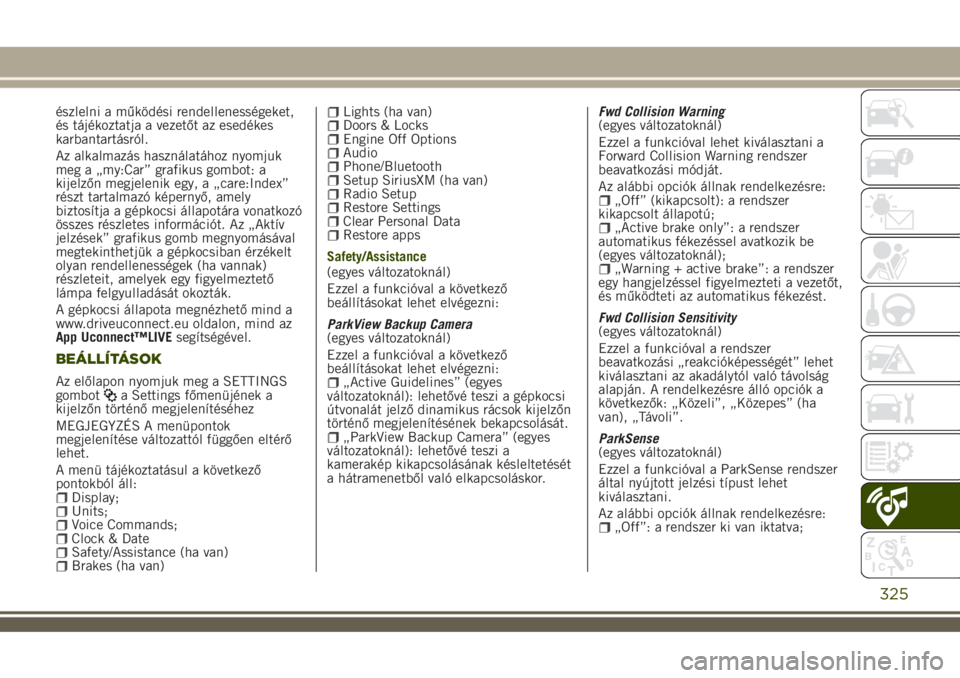
észlelni a működési rendellenességeket,
és tájékoztatja a vezetőt az esedékes
karbantartásról.
Az alkalmazás használatához nyomjuk
meg a „my:Car” grafikus gombot: a
kijelzőn megjelenik egy, a „care:Index”
részt tartalmazó képernyő, amely
biztosítja a gépkocsi állapotára vonatkozó
összes részletes információt. Az „Aktív
jelzések” grafikus gomb megnyomásával
megtekinthetjük a gépkocsiban érzékelt
olyan rendellenességek (ha vannak)
részleteit, amelyek egy figyelmeztető
lámpa felgyulladását okozták.
A gépkocsi állapota megnézhető mind a
www.driveuconnect.eu oldalon, mind az
App Uconnect™LIVEsegítségével.
BEÁLLÍTÁSOK
Az előlapon nyomjuk meg a SETTINGS
gombota Settings főmenüjének a
kijelzőn történő megjelenítéséhez
MEGJEGYZÉS A menüpontok
megjelenítése változattól függően eltérő
lehet.
A menü tájékoztatásul a következő
pontokból áll:
Display;Units;Voice Commands;Clock & DateSafety/Assistance (ha van)Brakes (ha van)
Lights (ha van)Doors & LocksEngine Off OptionsAudioPhone/BluetoothSetup SiriusXM (ha van)Radio SetupRestore SettingsClear Personal DataRestore apps
Safety/Assistance
(egyes változatoknál)
Ezzel a funkcióval a következő
beállításokat lehet elvégezni:
ParkView Backup Camera
(egyes változatoknál)
Ezzel a funkcióval a következő
beállításokat lehet elvégezni:
„Active Guidelines” (egyes
változatoknál): lehetővé teszi a gépkocsi
útvonalát jelző dinamikus rácsok kijelzőn
történő megjelenítésének bekapcsolását.
„ParkView Backup Camera” (egyes
változatoknál): lehetővé teszi a
kamerakép kikapcsolásának késleltetését
a hátramenetből való elkapcsoláskor.Fwd Collision Warning
(egyes változatoknál)
Ezzel a funkcióval lehet kiválasztani a
Forward Collision Warning rendszer
beavatkozási módját.
Az alábbi opciók állnak rendelkezésre:
„Off” (kikapcsolt): a rendszer
kikapcsolt állapotú;
„Active brake only”: a rendszer
automatikus fékezéssel avatkozik be
(egyes változatoknál);
„Warning + active brake”: a rendszer
egy hangjelzéssel figyelmezteti a vezetőt,
és működteti az automatikus fékezést.
Fwd Collision Sensitivity
(egyes változatoknál)
Ezzel a funkcióval a rendszer
beavatkozási „reakcióképességét” lehet
kiválasztani az akadálytól való távolság
alapján. A rendelkezésre álló opciók a
következők: „Közeli”, „Közepes” (ha
van), „Távoli”.
ParkSense
(egyes változatoknál)
Ezzel a funkcióval a ParkSense rendszer
által nyújtott jelzési típust lehet
kiválasztani.
Az alábbi opciók állnak rendelkezésre:
„Off”: a rendszer ki van iktatva;
325
Page 331 of 380
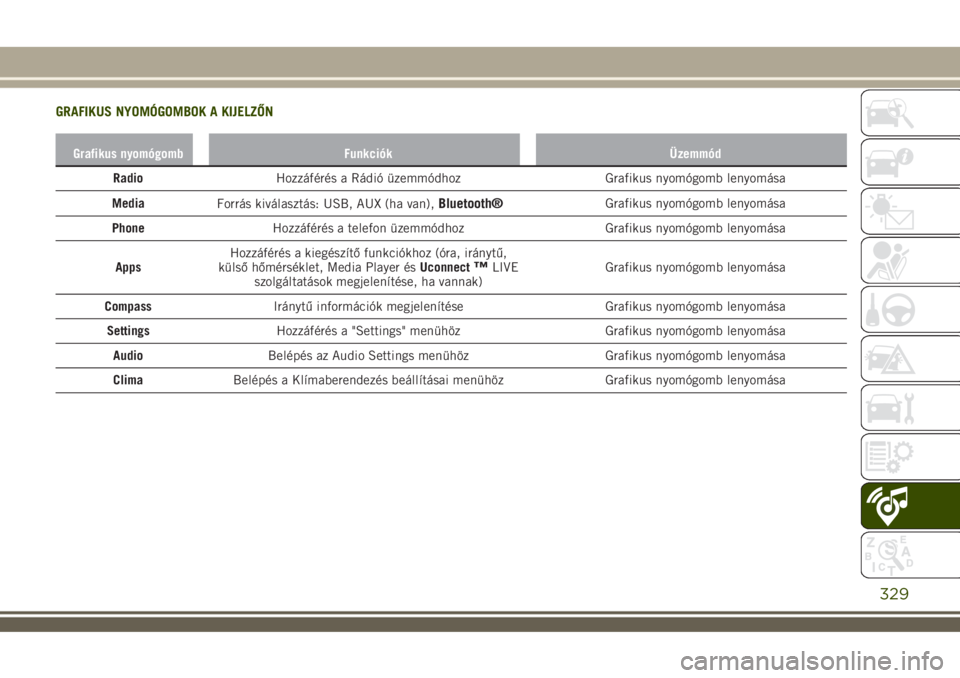
GRAFIKUS NYOMÓGOMBOK A KIJELZŐN
Grafikus nyomógomb Funkciók Üzemmód
RadioHozzáférés a Rádió üzemmódhoz Grafikus nyomógomb lenyomása
Media
Forrás kiválasztás: USB, AUX (ha van),
Bluetooth®Grafikus nyomógomb lenyomása
PhoneHozzáférés a telefon üzemmódhoz Grafikus nyomógomb lenyomása
AppsHozzáférés a kiegészítő funkciókhoz (óra, iránytű,
külső hőmérséklet, Media Player ésUconnect
™LIVE
szolgáltatások megjelenítése, ha vannak)Grafikus nyomógomb lenyomása
CompassIránytű információk megjelenítése Grafikus nyomógomb lenyomása
SettingsHozzáférés a "Settings" menühöz Grafikus nyomógomb lenyomása
AudioBelépés az Audio Settings menühöz Grafikus nyomógomb lenyomása
ClimaBelépés a Klímaberendezés beállításai menühöz Grafikus nyomógomb lenyomása
329
Page 337 of 380
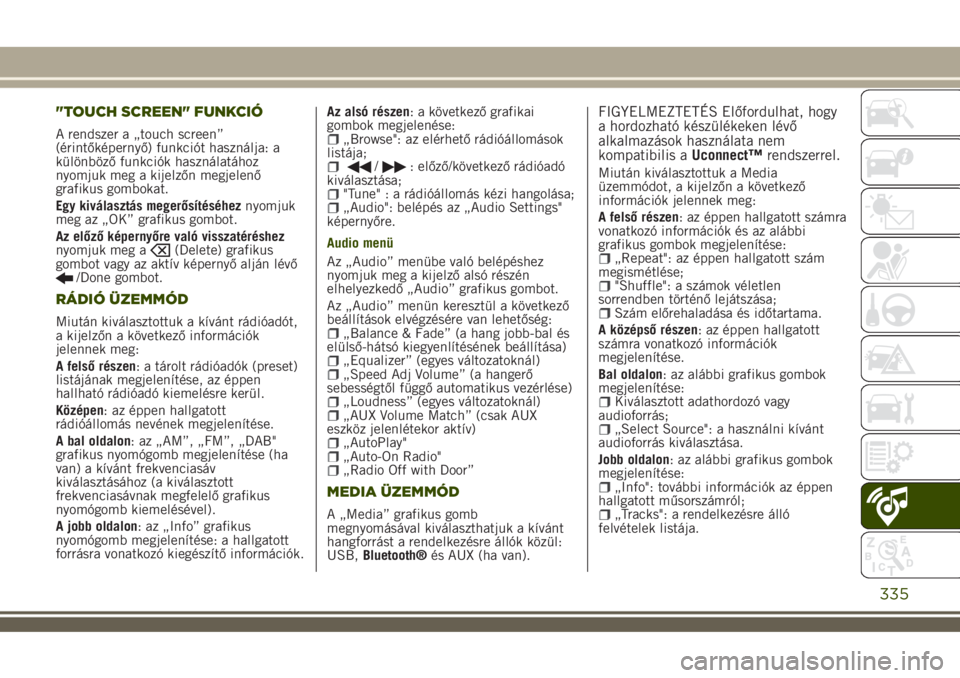
"TOUCH SCREEN" FUNKCIÓ
A rendszer a „touch screen”
(érintőképernyő) funkciót használja: a
különböző funkciók használatához
nyomjuk meg a kijelzőn megjelenő
grafikus gombokat.
Egy kiválasztás megerősítéséheznyomjuk
meg az „OK” grafikus gombot.
Az előző képernyőre való visszatéréshez
nyomjuk meg a
(Delete) grafikus
gombot vagy az aktív képernyő alján lévő
/Done gombot.
RÁDIÓ ÜZEMMÓD
Miután kiválasztottuk a kívánt rádióadót,
a kijelzőn a következő információk
jelennek meg:
A felső részen: a tárolt rádióadók (preset)
listájának megjelenítése, az éppen
hallható rádióadó kiemelésre kerül.
Középen: az éppen hallgatott
rádióállomás nevének megjelenítése.
A bal oldalon: az „AM”, „FM”, „DAB"
grafikus nyomógomb megjelenítése (ha
van) a kívánt frekvenciasáv
kiválasztásához (a kiválasztott
frekvenciasávnak megfelelő grafikus
nyomógomb kiemelésével).
A jobb oldalon: az „Info” grafikus
nyomógomb megjelenítése: a hallgatott
forrásra vonatkozó kiegészítő információk.Az alsó részen: a következő grafikai
gombok megjelenése:
„Browse": az elérhető rádióállomások
listája;
/: előző/következő rádióadó
kiválasztása;
"Tune" : a rádióállomás kézi hangolása;„Audio": belépés az „Audio Settings"
képernyőre.
Audio menü
Az „Audio” menübe való belépéshez
nyomjuk meg a kijelző alsó részén
elhelyezkedő „Audio” grafikus gombot.
Az „Audio” menün keresztül a következő
beállítások elvégzésére van lehetőség:
„Balance & Fade” (a hang jobb-bal és
elülső-hátsó kiegyenlítésének beállítása)
„Equalizer” (egyes változatoknál)„Speed Adj Volume” (a hangerő
sebességtől függő automatikus vezérlése)
„Loudness” (egyes változatoknál)„AUX Volume Match” (csak AUX
eszköz jelenlétekor aktív)
„AutoPlay"„Auto-On Radio"„Radio Off with Door”
MEDIA ÜZEMMÓD
A „Media” grafikus gomb
megnyomásával kiválaszthatjuk a kívánt
hangforrást a rendelkezésre állók közül:
USB,Bluetooth®és AUX (ha van).
FIGYELMEZTETÉS Előfordulhat, hogy
a hordozható készülékeken lévő
alkalmazások használata nem
kompatibilis aUconnect™rendszerrel.
Miután kiválasztottuk a Media
üzemmódot, a kijelzőn a következő
információk jelennek meg:
A felső részen: az éppen hallgatott számra
vonatkozó információk és az alábbi
grafikus gombok megjelenítése:
„Repeat": az éppen hallgatott szám
megismétlése;
"Shuffle": a számok véletlen
sorrendben történő lejátszása;
Szám előrehaladása és időtartama.
A középső részen: az éppen hallgatott
számra vonatkozó információk
megjelenítése.
Bal oldalon: az alábbi grafikus gombok
megjelenítése:
Kiválasztott adathordozó vagy
audioforrás;
„Select Source": a használni kívánt
audioforrás kiválasztása.
Jobb oldalon: az alábbi grafikus gombok
megjelenítése:
„Info": további információk az éppen
hallgatott műsorszámról;
„Tracks": a rendelkezésre álló
felvételek listája.
335
Page 338 of 380

Az alsó részen: az éppen hallgatott
számra vonatkozó információk és az
alábbi grafikus gombok megjelenítése:
„Bluetooth”:Bluetooth®
audioforráshoz, megnyitja a készülék
listáját;
„Browse” USB-forráshoz, megnyitja a
böngészést;
/: előző/következő zeneszám
kiválasztása;
: az éppen lejátszott szám
szüneteltetése;
„Audio": belépés az „Audio Settings"
képernyőre.
Műsorszám kiválasztása
A "Tracks" funkció lehetővé teszi a
lejátszható felvételek listája ablakának
megnyitását.
A választási lehetőségek a csatlakoztatott
készüléktől függnek. Például egy
USB-pendrive esetén a TUNE SCROLL /
BROWSE ENTER gomb/forgatógomb vagy
a
ésgrafikus gombok
segítségével lapozhatjuk az adathordozón
található számokra vonatkozó rögzített
információktól függően a szerzők listáját,
a zenetípusokat és az albumokat is.
Valamennyi listában az ”ABC” grafikus
gombbal lehet a listában szereplő
megfelelő betűhöz ugrani.
MEGJEGYZÉS Ez a gomb egyes
Apple®készülékeknél nem működik.MEGJEGYZÉS A TUNE SCROLL /
BROWSE ENTER gomb/forgókapcsoló
nem tesz lehetővé semmilyen műveletet
egy AUX eszközön.
BLUETOOTH® TÁMOGATÁS
A mód aktiválása egy zeneszámokat
tartalmazóBluetooth®készülék
rendszerhez történő regisztrálásával
történik.
BLUETOOTH® AUDIOKÉSZÜLÉK
REGISZTRÁLÁSA
EgyBluetooth®audiokészülék
regisztrálásához az alábbiak szerint
járjunk el:
a készüléken aktiváljuk aBluetooth®
funkciót;
nyomjuk le a kijelzőn a „Media”
grafikus nyomógombot;
nyomjuk le a "Select Source" grafikus
nyomógombot;
válasszuk ki aBluetooth®Média
támogatást;
nyomjuk le az „Add device” grafikus
nyomógombot;
keresse aBluetooth®audiokészüléken
aUconnect™opciót (a regisztráció során
a kijelzőn megjelenik egy képernyő,
amelyik a művelet előrehaladását
mutatja);
amikor az audiokészülék kéri, írja be a
rendszer kijelzőjén megjelenő PIN kódot,
vagy erősítse meg a készüléken a
megjelenített PIN kódot
amikor a regisztrációs eljárás sikeresen
lezárul, a kijelzőn megjelenik a következő
képernyő. A kérdésre az „Yes” választ
adva aBluetooth®rendszerű
audiokészülék kedvencként lesz
regisztrálva (a készüléknek prioritása lesz
a később regisztrált többi készülékhez
képest). Ha a „No” választ adjuk, a
prioritás a csatlakoztatási sorrend alapján
kerül meghatározásra. Az utoljára
csatlakoztatott készüléknek lesz a
legmagasabb a prioritása;
egy audiokészülék regisztrálása a
kijelzőn a "Phone" grafikus gomb
lenyomásával és a "Settings"
kiválasztásával vagy a "Settings"
menüben a "Phone/Bluetooth" opció
kiválasztásával történhet.
MEGJEGYZÉS A telefonBluetooth®(ahol
van) beállításaiban a név-készülék
módosításakor, amennyiben a készülék
Bluetooth®csatlakozást követően USB-n
keresztül csatlakozik, előfordulhat, hogy
a rádió módosítja az éppen hallgatott
műsorszámot. A telefonszoftver frissítését
követően javasoljuk a megfelelő
működéshez, hogy távolítsuk el a telefont
336
MULTIMÉDIA